分析
分析または文書化の目的で、既存のプロジェクトおよびアプリケーションからクラス図を作成できます。
アプリケーションをクラス図として表示する
自分で作成していないプロジェクトを開きます。
以下に示すサンプルプロジェクトは、オブジェクト指向の概念を適用しており、このために次のような言語要素を使用しています。
EXTENDSまたIMPLEMENTS。ヒント
完全なサンプルプロジェクトがインストールに含まれています(
OO.project)。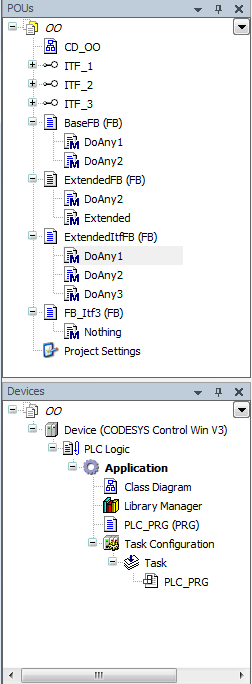
プロジェクトのコンテンツとオブジェクトの概要を取得します POU ビューと デバイス 見る。オブジェクトの機能は、オブジェクト名の前にある記号で示されているオブジェクトタイプから判断できます。
以下では、上記のプロジェクト構造を表すUMLクラス図を作成します。
デバイスツリーでアプリケーションを選択します。クリック 。
The UMLクラス図を追加する ダイアログが開きます。
を選択 プロジェクト構造をアクティブなクラス図にインポートします オプション。インポートオプションについては、 要素を折りたたむ オプション。
クラス図エディタが開きます。アプリケーションの下のPOUは、クラス図として表されます。この場合、それはの要素のみです PLC_PRG POU。
PLC_PRGからのPOUのインスタンスを使用します POU 見る。プログラムの構造情報は要素に存在しますが、インスタンス化されたPOUの要素は POU ビューは手動で挿入する必要があります。を選択 POU 見る。
一度に1つのPOUを選択し、それをクラス図エディターにドラッグします。
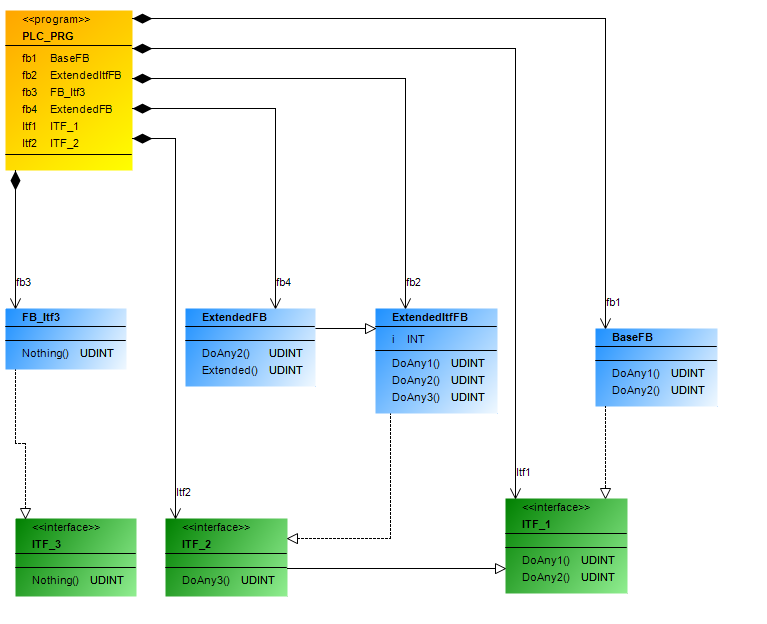
クラス図は、POU間の関係と、アプリケーションの静的構造を示しています。
を選択 プロジェクト構造をアクティブなクラス図にインポートします オプション。
クラス図は、POU間の関係と、アプリケーションの静的構造を示しています。
クラス図エディタが開きます。アプリケーションのPOUは、クラス図として表されます。
生成されたクラス図は、プロジェクトの構造を示しています
OO.project。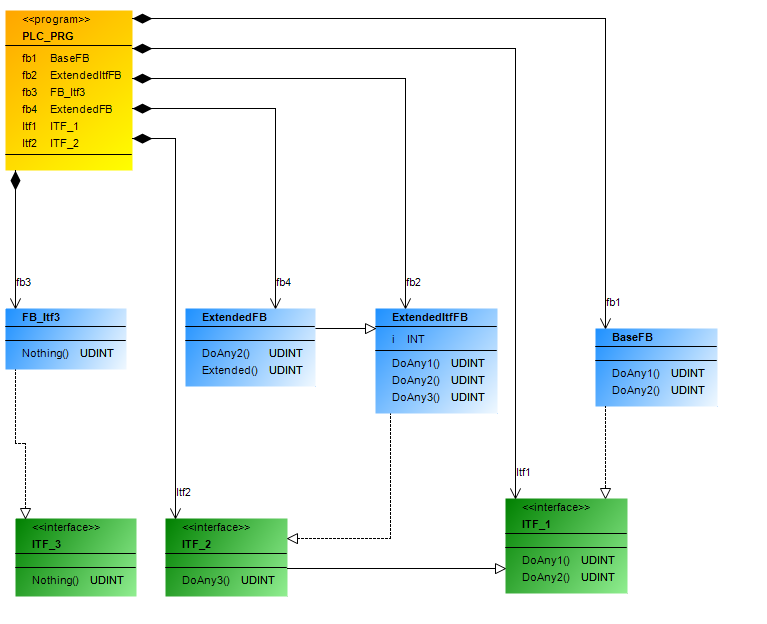
プロジェクトの一部からのクラス図の表示
を使用して  コマンドアイコンとにリストされている相互参照 ツールボックス クラス図を表示、編集して、静的構造の目的の部分のみが表示されるようにします。
コマンドアイコンとにリストされている相互参照 ツールボックス クラス図を表示、編集して、静的構造の目的の部分のみが表示されるようにします。
を選択 プロジェクト構造をアクティブなクラス図にインポートします オプション。
クラス図エディタが開きます。アプリケーションのPOUは、クラス図として表されます。
次のクラス図は、プロジェクトの構造を示しています
OO.project例えば。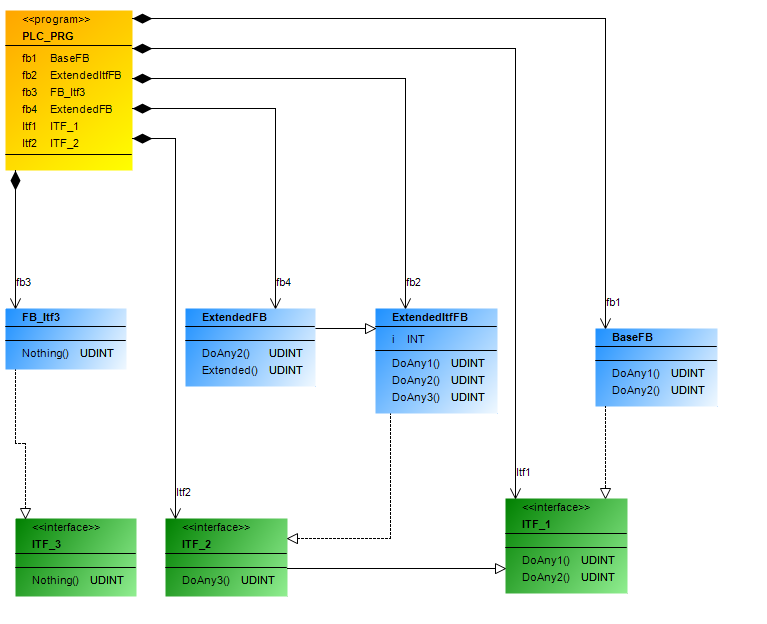
クラス図で、インターフェースを選択します
ITF_1。コマンドアイコンはインターフェイスの上に表示されます。
クリック
 コマンドアイコン。
コマンドアイコン。プロジェクトからPOU自体を削除せずに、インターフェイスがクラス図から削除されます。クラス図は、プロジェクトの一部のみを表しています。
クラスを選択します
BaseFB。選択した要素の出力相互参照がに表示されます ツールボックス 見る。たとえば、これはクラスの一般化です
FBMachine。相互参照をクラス図にドラッグします。
要素は、すべての関係矢印とともに再び表示されます。